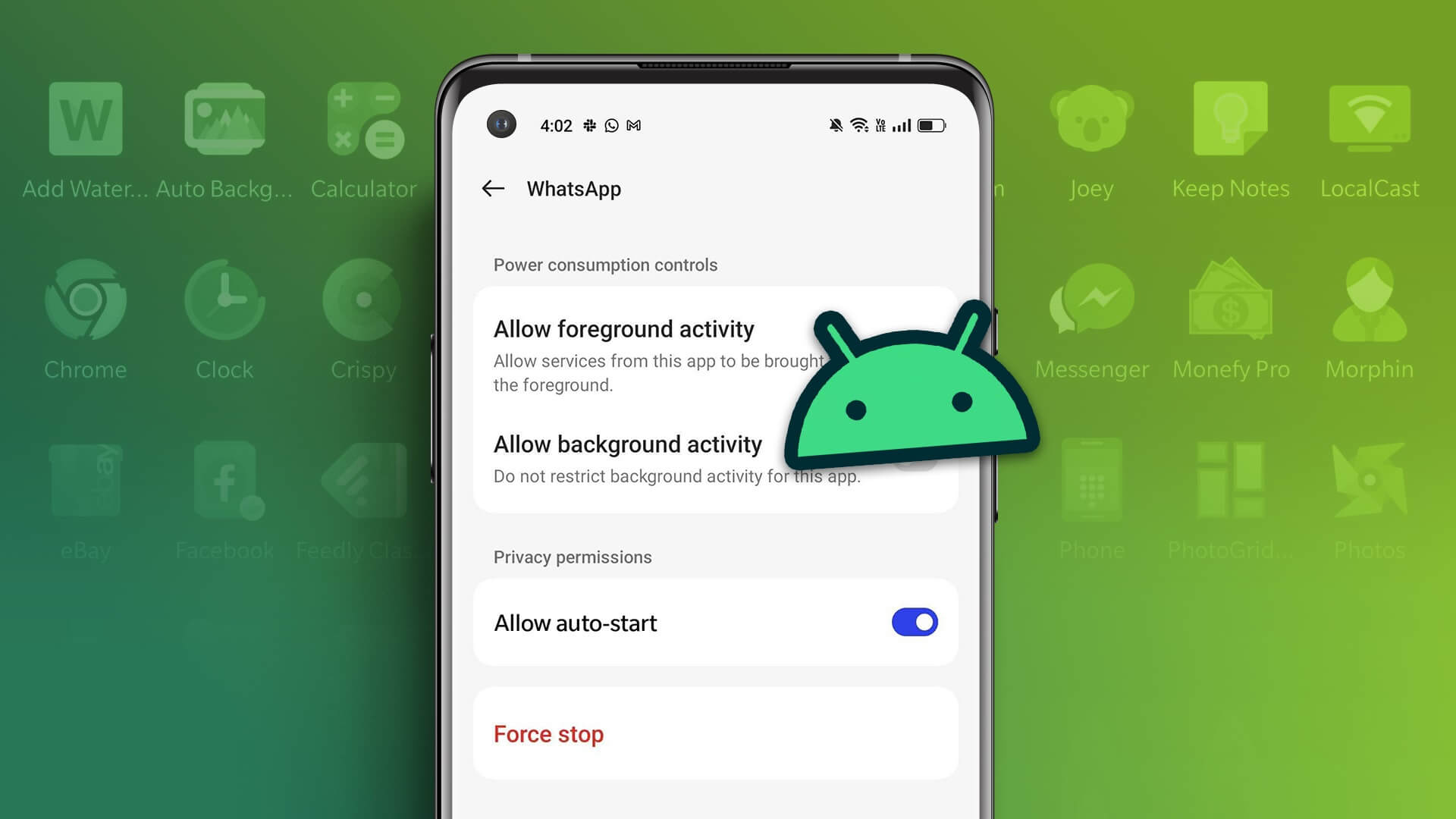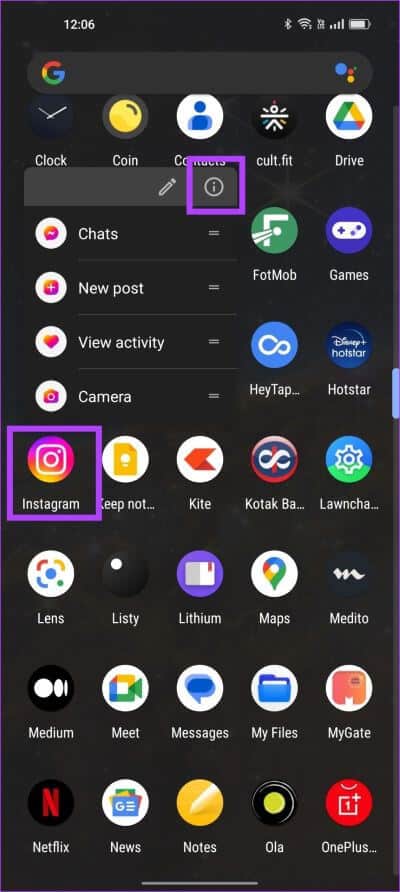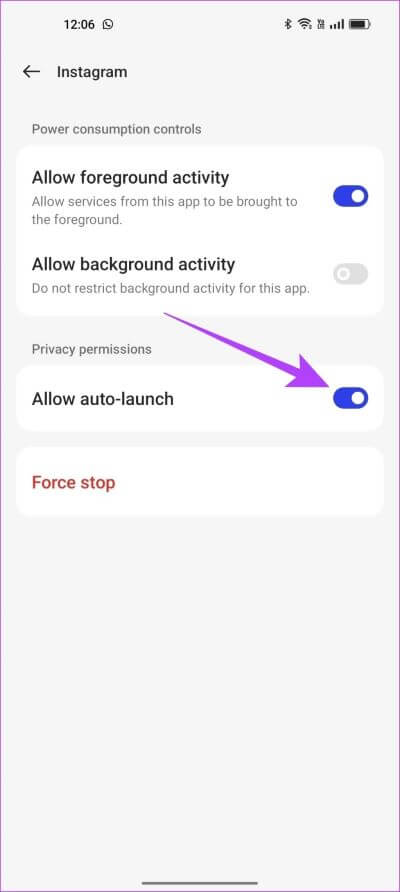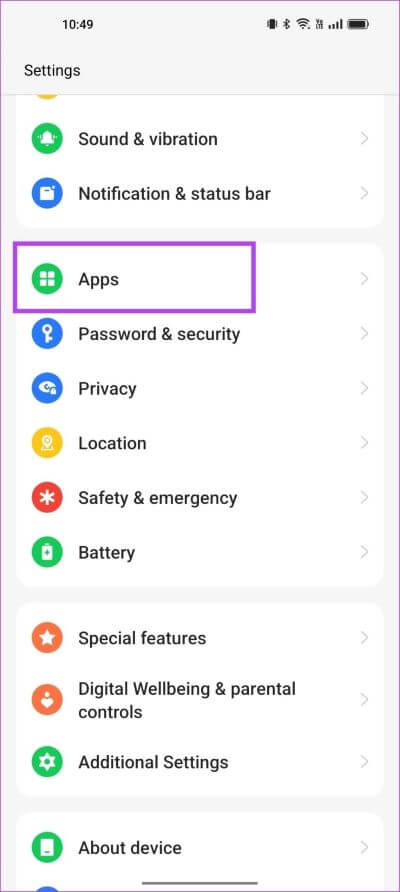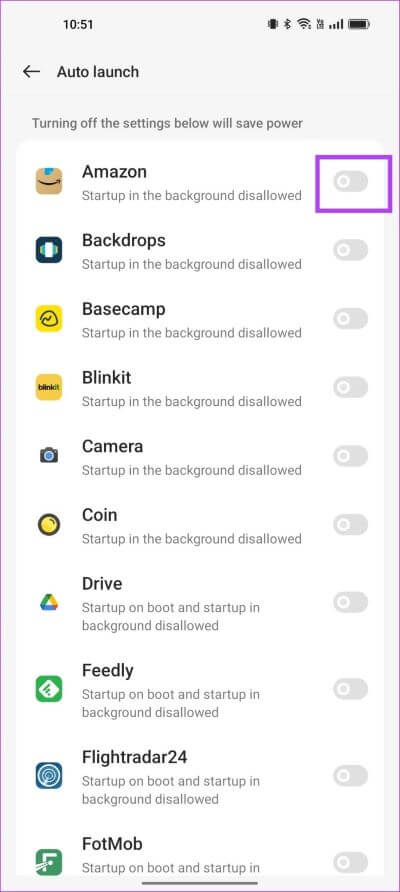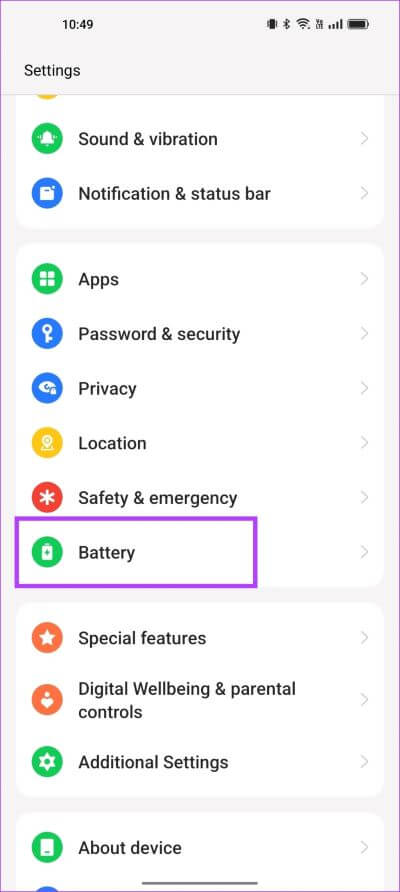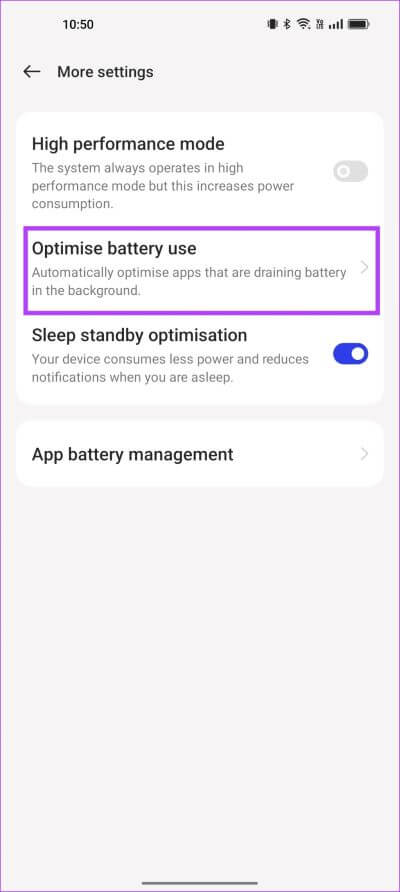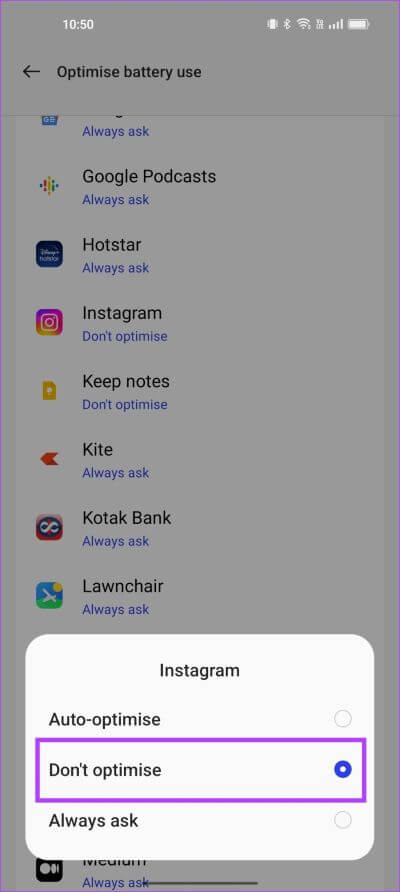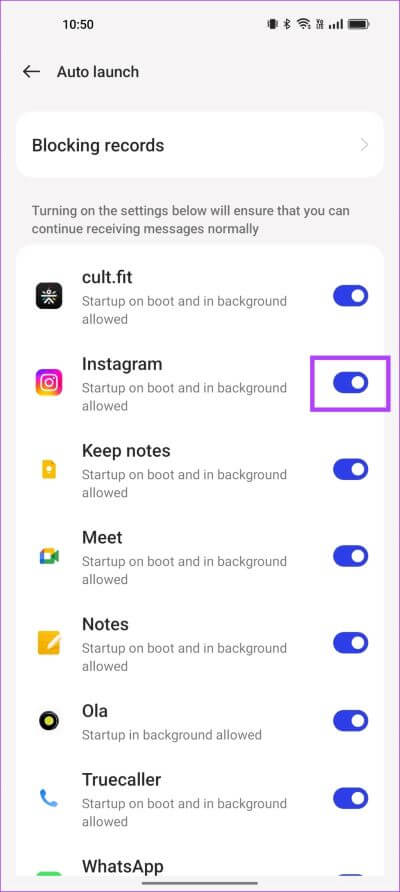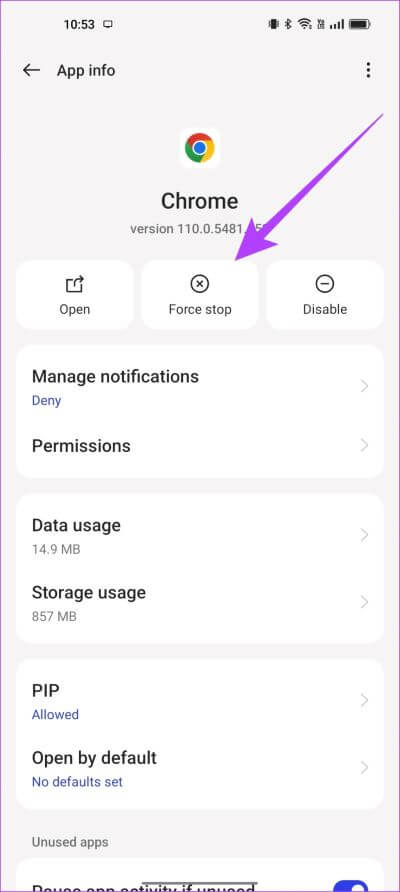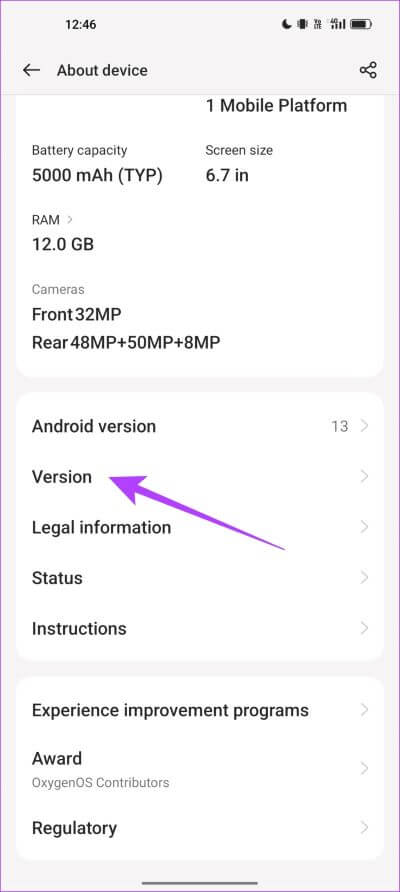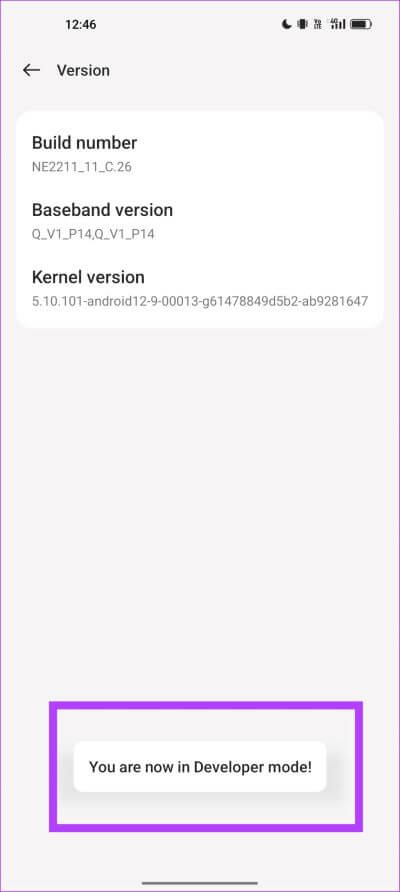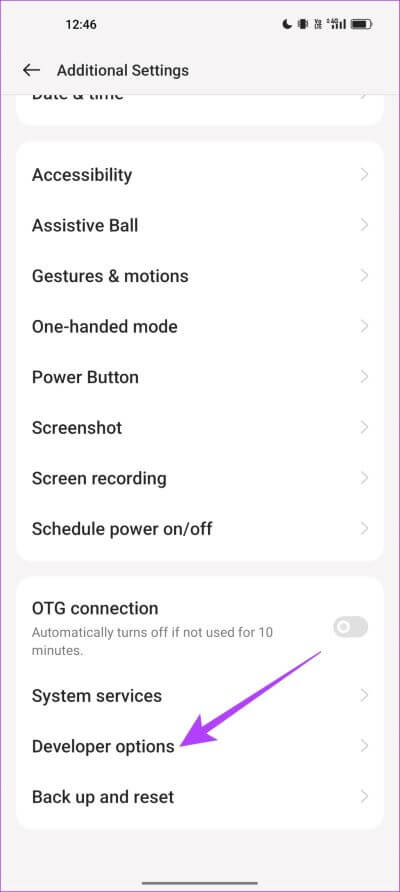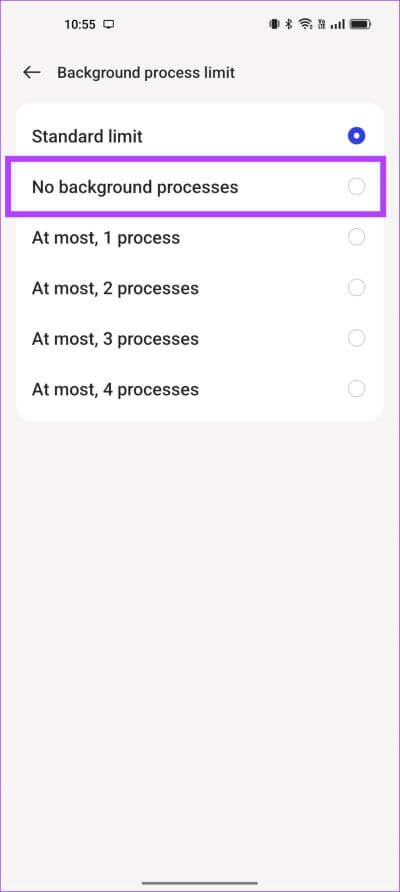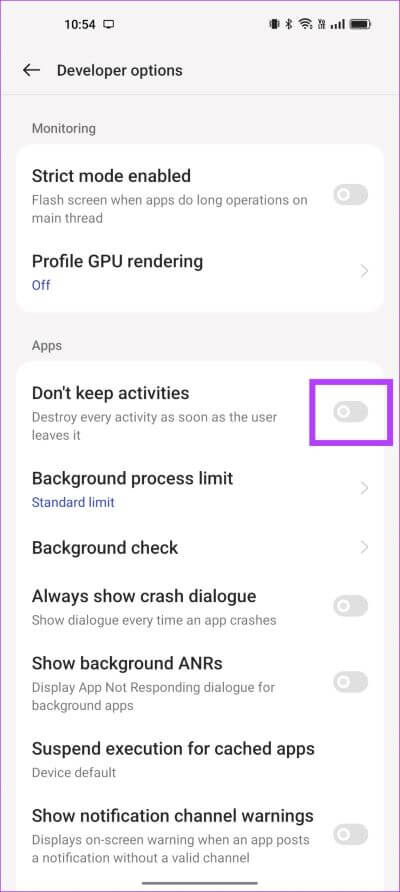Android 애플리케이션의 자동 실행을 활성화 또는 비활성화하는 방법
우리는 폰이 느려지거나 무기력할 때 멀티태스킹 서랍을 열고 열려 있는 앱을 닫는 것을 원칙으로 합니다. 그러나 이러한 앱이 스스로 다시 시작할 수 있다는 사실도 알고 계셨습니까? 예, 맞습니다. 이 기사에서는 앱이 자동으로 시작되는 이유와 방법, Android에서 자동 시작 앱을 비활성화(또는 활성화)해야 하는 이유에 대해 자세히 알아보겠습니다.
이 앱에서 정말 눈에 띄는 것은 모든 다채로운 아이콘과 사용자 인터페이스이지만, 이를 확장하는 것은 백그라운드에서 실행되는 위젯입니다. 앱이 종료된 후에도 이러한 활동이 백그라운드에서 계속 실행되어야 한다고 앱이 느끼는 경우가 있습니다.
또한 백그라운드 서비스 자체를 시작했습니다. 왜 그렇게 해야 합니까? 이에 대한 답을 찾아봅시다.
Android에서 자동 재생이란 무엇입니까?
자동 실행 앱은 앱을 닫은 후 백그라운드에서 앱이 자동으로 시작됨을 의미합니다. 예를 들어 만보기 앱을 살펴보세요. 앱을 적극적으로 사용하지 않는 경우에도 걸음 수를 계산해야 합니다. 이를 위해서는 백그라운드에서 실행되어야 하며 앱을 중지하더라도 자체적으로 다시 시작해야 합니다. 그래서 자동 실행.
iPhone에 자동 재생과 같은 기능이 있는지 궁금하십니까? 예, 라고 합니다 백그라운드 앱이 새로고침됩니다.
멀티태스킹 트레이에서 앱을 수동으로 닫지 않더라도 다른 활성 포그라운드 활동에 사용할 수 있는 RAM이 부족하면 앱이 자동으로 닫힙니다.
또 다른 예로 Google Chrome에서 대용량 파일을 다운로드하는 경우를 들 수 있습니다. 파일이 다운로드될 때까지 앱을 열어두면 페인트가 마르는 것을 보는 것과 같습니다. 따라서 수동 또는 자동으로 종료되면 자체적으로 시작해야 합니다. 자동 재생은 메시징 앱과 같이 정기적으로 알림을 보내야 하는 시간에 민감한 앱에도 필요합니다.
그러나 일부 앱은 불필요하게 자동으로 실행됩니다. 백그라운드 기능은 거의 의미가 없으며 이러한 경우 비활성화하는 것을 고려할 수 있습니다. 그러나 구형 기기를 사용 중이고 무엇보다 성능을 우선시하는 경우 앱 자동 실행을 비활성화하면 메모리가 확보됩니다. 그러나 앱의 일부 기능이 손실될 수 있습니다.
이제 Android에서 애플리케이션 자동 실행을 활성화 또는 비활성화하는 방법을 살펴보겠습니다.
참고: 기사 전체에서 프로세스를 시연하기 위해 OnePlus 장치를 사용했습니다. 단계는 다른 Android 기기에서도 거의 동일합니다.
Android에서 애플리케이션을 자동 실행하는 방법
이상적으로는 앱이 중요한 작업을 수행하기 위해 백그라운드에 있어야 하는 경우 앱을 처음 사용할 때 자동 실행을 켜라는 메시지가 표시됩니다.
그러나 앱을 사용하지 않을 때 백그라운드에서 발생할 것으로 예상되는 활동을 앱이 수행하지 않는 경우 수동으로 자동 실행을 켤 수 있습니다. 이를 수행하는 두 가지 방법이 있습니다.
1. 개별 앱에 대한 자동 실행 활성화
1 단계: 길게 누르기 앱 아이콘 런처에서 다음을 클릭합니다. 응용 프로그램 정보 아이콘입니다.
단계2 : 사용을 클릭하십시오 배터리.
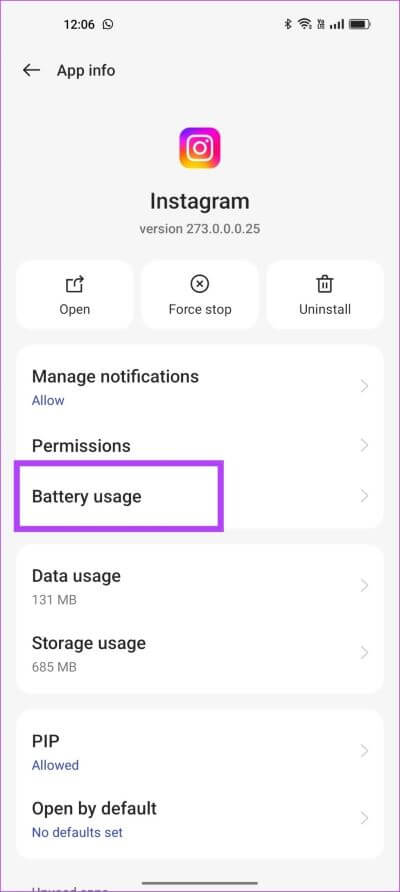
단계3 : 토글 활성화 "자동 재생 허용".
이제 앱에 대해 자동 실행이 활성화되었으며 필요한 경우 일부 백그라운드 활동을 자체적으로 실행할 수 있습니다.
2. 설정 앱에서 자동 재생을 활성화합니다.
여러 앱에 대해 자동 실행을 활성화하려면 각각의 설정 페이지를 열고 자동 실행을 켜는 데 많은 시간이 걸립니다. 다행히 설정 앱을 사용하여 한 번에 여러 앱의 자동 실행을 활성화할 수 있습니다. 방법은 다음과 같습니다.
1 단계: 앱 열기 설정.
단계2 : 클릭 응용.
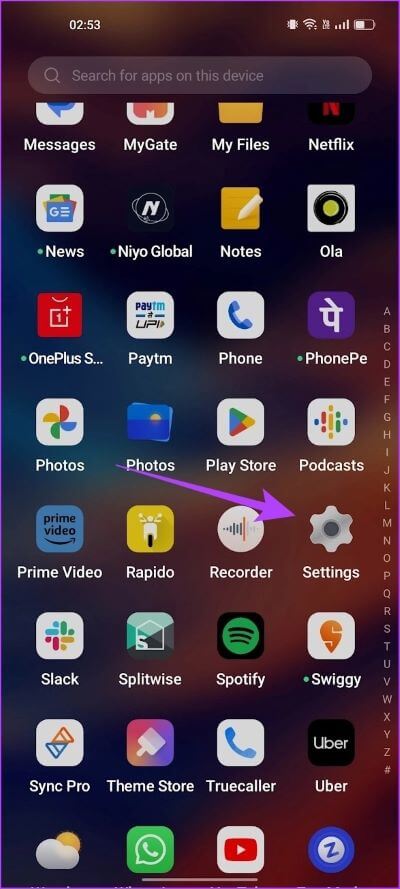
단계3 : 퍄퍄퍄 자동 재생.
단계4 : 이제 자동 실행이 활성화되지 않은 앱 목록을 찾을 수 있습니다. 원하는 앱의 토글을 켜기만 하면 됩니다.
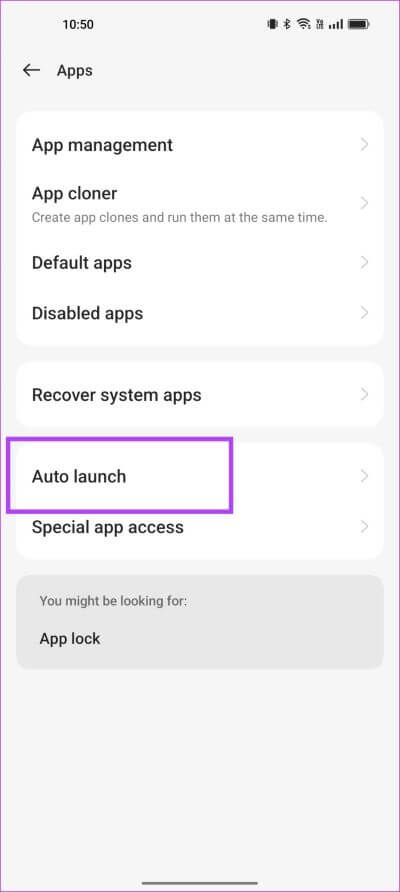
다음은 Android에서 앱 자동 실행을 활성화할 수 있는 두 가지 방법입니다. 그러나 앱이 여전히 백그라운드에서 실행되지 않으면 동일한 배터리 세이버를 비활성화할 수 있습니다.
선택 사항: 앱의 배터리 최적화 끄기
기기의 배터리 절약 또는 배터리 최적화 기능은 도움이 되도록 일부 앱 활동을 제한합니다. 배터리 수명 향상. 그러나 이 배터리 세이버는 앱이 일부 백그라운드 서비스를 자동으로 시작하지 못하게 할 수도 있습니다. 끄는 방법을 알아보겠습니다.
단계1 : 앱 열기 설정.
단계2 : 클릭 배터리.
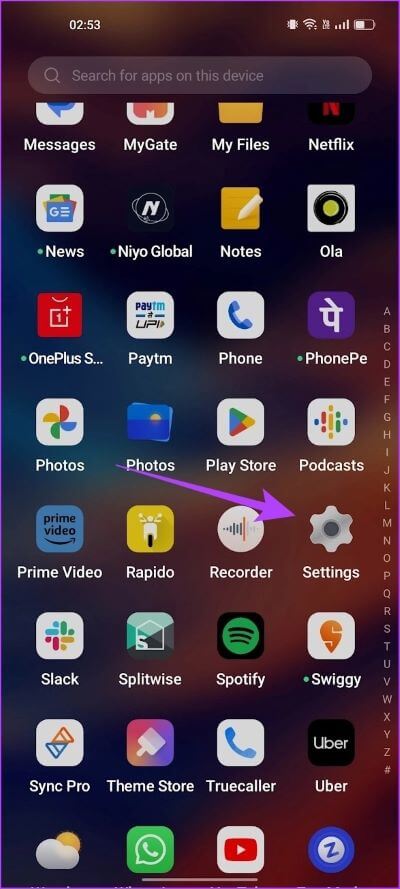
단계3 : 더보기를 클릭하세요 설정.
단계4 : "T"를 클릭합니다.배터리 사용을 최적화하십시오.”.
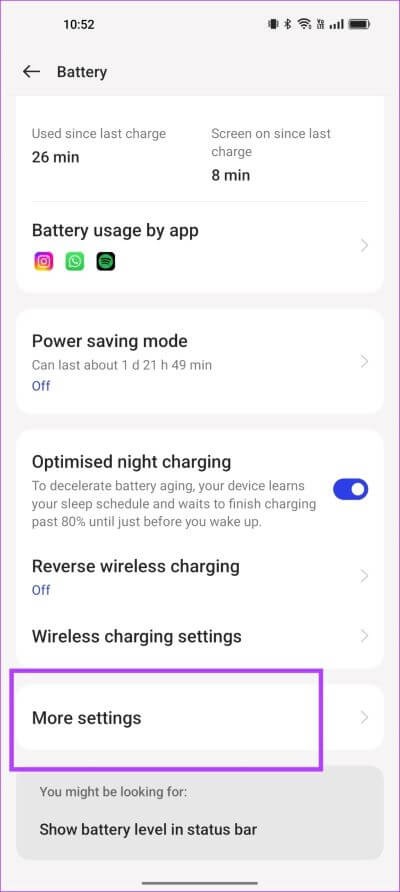
단계4 : 배터리 최적화를 끄려는 앱을 선택합니다.
단계5 : 클릭 "개선 부족.”
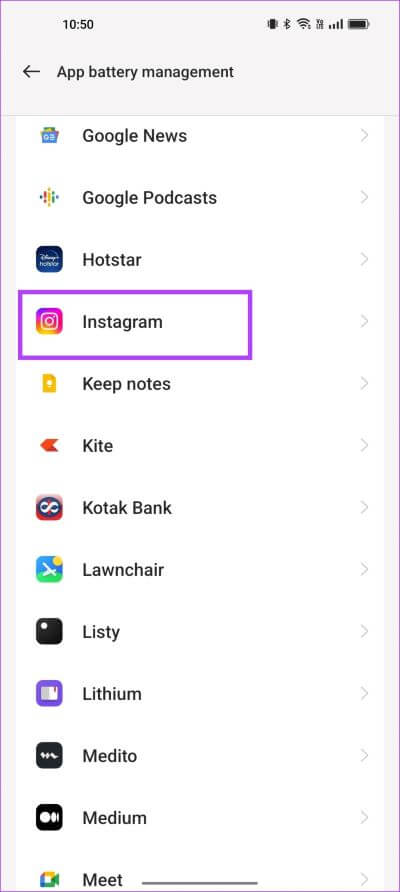
선택한 앱의 배터리 최적화가 꺼집니다. 다음으로 기기에서 앱 자동 실행을 비활성화하는 방법을 살펴보겠습니다.
Android에서 앱 자동 실행을 비활성화하는 방법
모든 시스템 앱은 백그라운드에서 실행되어야 하지만 일부 설치된 앱은 반드시 그럴 필요는 없습니다. 백그라운드에서 다시 시작해야 하는 중요한 활동을 수행하지 않습니다. 이 경우 이러한 앱을 식별하고 자동 실행을 중지할 수 있습니다.
또한 자동 재생을 비활성화하면 휴대전화의 메모리가 절약되고 성능이 향상되며 일부 배터리도 절약할 수 있습니다. 방법은 다음과 같습니다.
참고: 일부 앱의 자동 재생을 끄면 앱에서 알림을 받지 못할 수 있습니다. 알림을 놓치지 않을 만큼 앱이 중요하다고 생각한다면 끄지 않는 것이 좋습니다.
1. 설정에서 자동 재생을 끕니다.
단계1 : 앱 열기 설정.
단계2 : 클릭 응용.
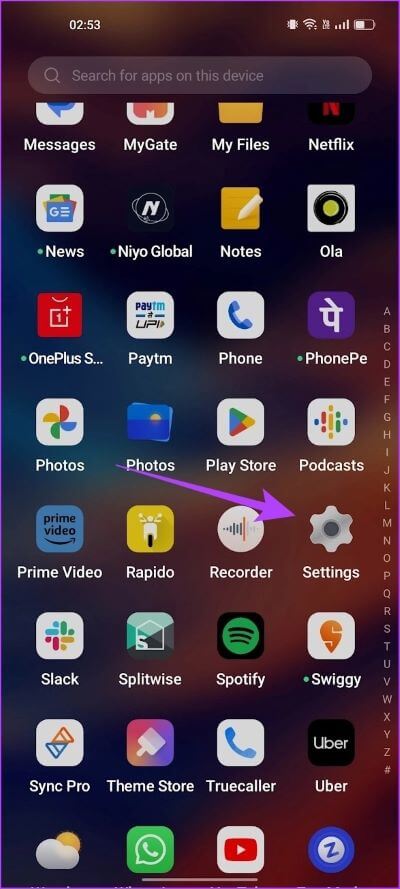
단계 3: 클릭 자동 재생.
단계4 : 자동 실행이 설정된 애플리케이션 목록이 표시됩니다. 필요한 앱의 자동 실행을 비활성화하려면 토글을 끌 수 있습니다.
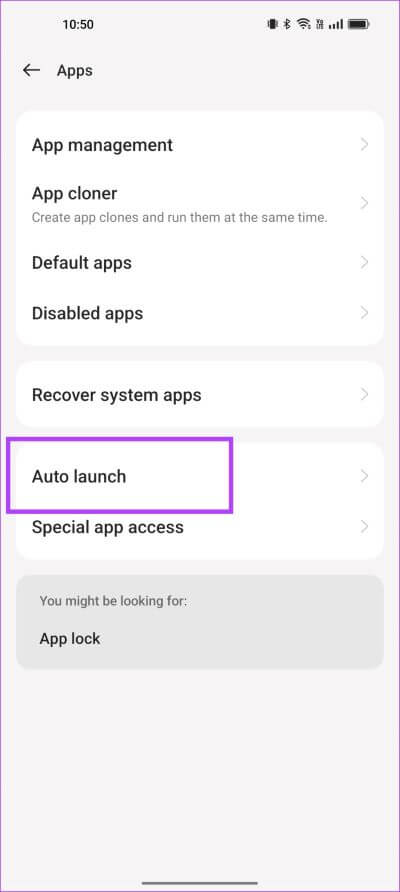
다음으로 앱 강제 종료가 앱의 자동 시작을 방지하는 방법을 살펴보겠습니다. 이러한 방법은 다소 공격적인 접근 방식을 취하므로 휴대전화를 사용하는 동안 약간의 불안정성과 결함이 발생할 수 있으므로 주의해서 진행하세요.
2. 앱 강제 종료
앱을 강제 종료하면 앱을 다시 열 때까지 백그라운드에서 실행되지 않습니다. 앱에 대해 이 작업을 수행하면 앱이 자동으로 시작되지 않을 수 있습니다.
이는 자동 실행을 비활성화하지 않고 지정된 기간 동안만 자동 시작되는 것을 방지하려는 경우에 특히 유용합니다.
단계1 : 앱 아이콘을 길게 누릅니다.
단계2 : 신청정보 버튼을 클릭합니다.
단계3 : 클릭 강제 중지. 이제 앱이 닫히고 사용 중인 메모리가 비워지며 백그라운드에서 시작되지 않습니다.
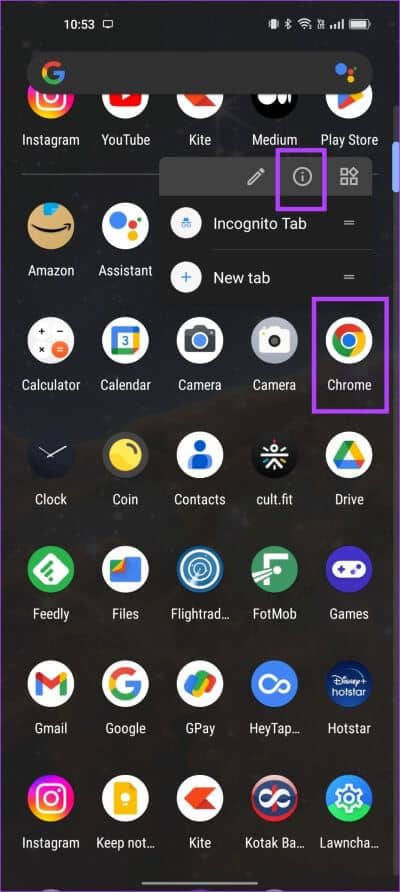
하지만 앱에 대한 백그라운드 서비스를 허용하지 않고 앱이 자동으로 시작되도록 허용하지 않으려면 어떻게 해야 할까요? 방법은 다음과 같습니다.
3. 개발자 옵션을 사용하여 백그라운드 프로세스 제한
종료할 때마다 앱을 자동으로 닫는 옵션이 있습니다. 따라서 먼저 개발자 옵션을 활성화해야 합니다. 방법은 다음과 같습니다.
참고: 이는 개발을 위한 실험적 기능입니다. 주의를 기울여 진행하십시오.
단계1 : 앱 열기 설정 그리고 누르다 장치에 대해.
2 단계: 클릭 풀어 주다.
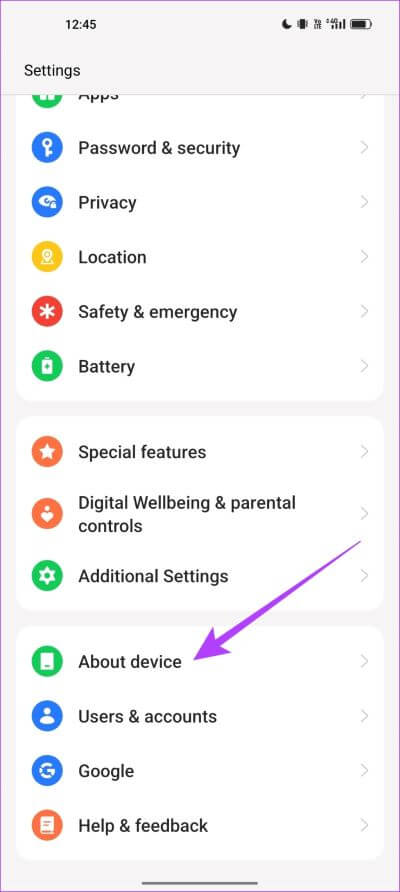
단계3 : 여러 번 클릭 발행 번호 라는 메시지를 받을 때까지 이제 개발자 모드에 있습니다.
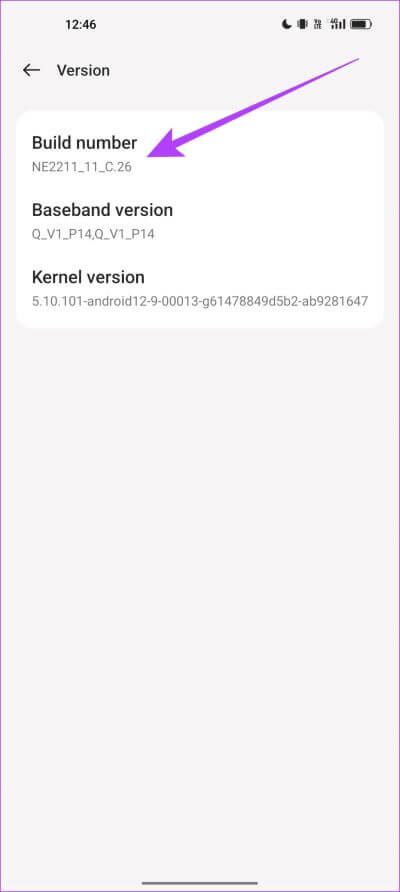
단계4 : 이제 잠금을 해제해야 합니다. 개발자 옵션. 메뉴 열기 추가 세팅 응용 프로그램에서 설정.
단계5 : 클릭 개발자 옵션.
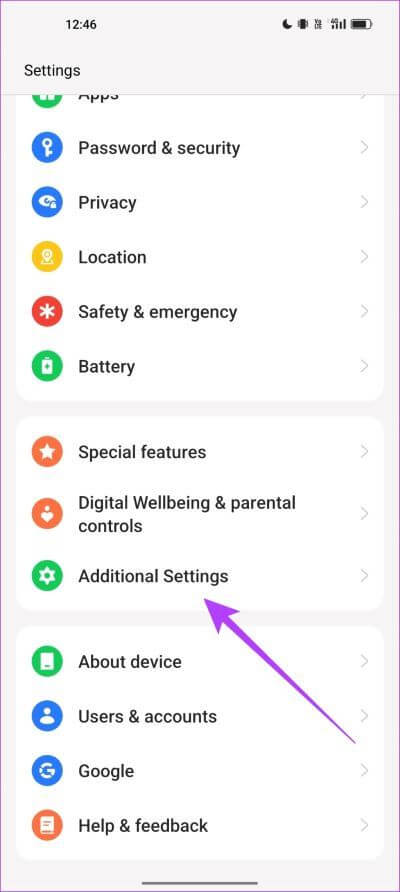
단계6 : 옵션을 찾으려면 아래로 스크롤하십시오. "백그라운드 프로세스 제한".
단계7 : 확인란 선택 “백그라운드 프로세스가 없습니다.
이렇게 하면 타사 앱이 백그라운드에서 실행되고 있지 않습니다.
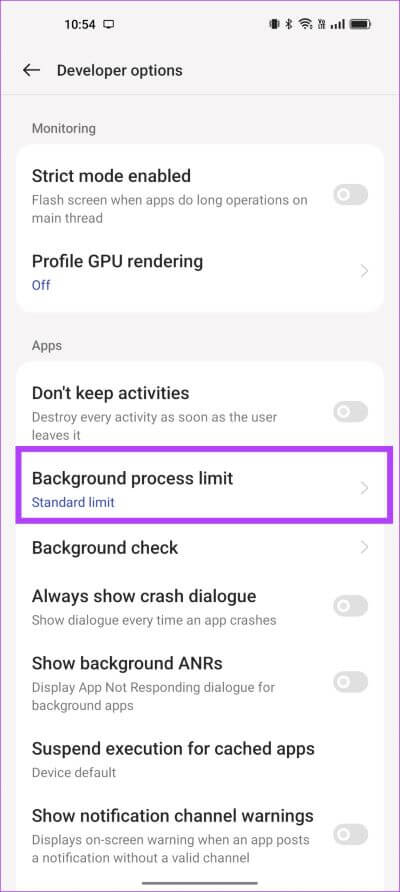
또는 앱을 종료하면 앱의 모든 백그라운드 활동을 파괴하는 활동 유지 안 함 버튼을 끌 수도 있습니다.
여기 있어요. Android 기기에서 앱 자동 실행을 활성화 또는 비활성화하는 방법에 대해 알아야 할 전부입니다. 그러나 더 궁금한 사항이 있으면 아래 FAQ 섹션을 참조하십시오.
자동 실행 Android 애플리케이션에 대한 질문과 답변
1. 자동 재생이 Android 기기의 배터리를 소모합니까?
앱은 기본적으로 자동으로 시작되며 소프트웨어 및 배터리 최적화는 동일한 방식으로 설계되었습니다. 그러나 장치에서 자동 재생을 끄면 배터리 수명이 향상될 수 있습니다.
2. WhatsApp에 자동 재생이 필요합니까?
예, 적시에 알림을 제공하려면 WhatsApp을 이상적으로 자동화해야 합니다.
3. 강제 종료가 Android 기기의 메모리 사용량을 줄입니까?
예, 앱을 강제 종료하면 Android 기기의 RAM 사용량을 줄이는 데 도움이 됩니다.
Android 앱 관리
이 기사가 Android 기기에서 자동 재생 기능을 쉽게 활성화 또는 비활성화하는 데 도움이 되었기를 바랍니다. 따라서 다음에 앱에서 백그라운드 활동을 놓치거나 스마트폰의 전력 효율성을 개선하고 싶을 때 자동 실행 기능을 조정하면 도움이 될 것입니다.
당신은 또한 알고 싶어 할 수 있습니다 해당 국가에서 사용할 수 없는 Android 앱을 다운로드하는 방법.